现在,很多人在使用电脑的过程中遇到系统崩溃、病毒感染等问题。而u盘启动系统成为了解决这些问题的利器。本文将详细介绍在电脑店使用u盘启动系统的方法和步骤...
2025-03-28 166 盘启动系统
在某些情况下,我们需要从U盘启动Windows7系统,例如电脑系统崩溃、需要重新安装系统等。但是,许多人并不清楚如何正确操作,下面将为大家详细介绍从U盘启动Win7系统的步骤。

1.确认U盘的可引导性

在开始操作之前,首先需要确保您的U盘是可引导的。这意味着U盘中必须包含Windows7系统的安装文件。
2.下载并安装Windows7USB/DVD下载工具
为了将Windows7系统文件正确地写入U盘中,我们需要下载并安装Windows7USB/DVD下载工具。这个工具可以帮助我们完成一系列操作。
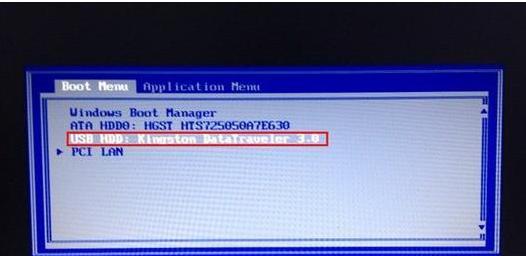
3.运行Windows7USB/DVD下载工具
安装完成后,打开该工具,并按照界面提示进行下一步操作。
4.选择ISO文件或光盘驱动器
在Windows7USB/DVD下载工具的界面上,我们可以选择要写入U盘的ISO文件或光盘驱动器。
5.选择U盘
在选择ISO文件或光盘驱动器后,我们需要选择正确的U盘。请注意,选择前请确认已备份好U盘中的重要数据。
6.开始写入
在确认选择无误后,点击“开始”按钮,工具将开始将Windows7系统文件写入U盘中。这个过程可能需要一些时间,请耐心等待。
7.修改电脑启动顺序
在将Windows7系统文件写入U盘后,我们需要修改电脑的启动顺序。这样,在下一次重启时,电脑会自动从U盘启动。
8.进入电脑BIOS设置
要修改电脑的启动顺序,我们需要进入电脑的BIOS设置。不同品牌的电脑有不同的进入方式,一般在开机时按下相应的按键即可进入。
9.找到“启动顺序”选项
在BIOS设置界面中,我们需要找到“启动顺序”或类似的选项。这个选项通常在“高级设置”或“引导设置”下。
10.设置U盘为第一启动设备
在“启动顺序”选项中,我们可以看到当前的启动设备列表。将U盘设备移动到列表的第一位,确保它成为第一启动设备。
11.保存设置并重启电脑
完成设置后,保存修改并重启电脑。系统会根据新的启动顺序重新启动,并从U盘中加载Windows7系统。
12.进入Windows7安装界面
重启后,您将看到Windows7系统的安装界面。按照界面提示,进行系统安装的各项设置,直至完成安装过程。
13.完成系统安装
按照系统安装界面的指示,完成系统安装过程。请注意保存您的个人文件和数据。
14.恢复电脑启动顺序
在系统安装完成后,我们需要恢复电脑的启动顺序,以确保下次开机时能够正常启动。
15.移除U盘并重启电脑
将U盘从电脑中拔出,然后重新启动电脑。现在,您的电脑应该能够正常从硬盘启动Windows7系统了。
通过上述步骤,您可以轻松地从U盘启动Windows7系统。记住要备份重要数据,并按照正确的步骤操作,以避免不必要的问题发生。祝您成功启动系统!
标签: 盘启动系统
相关文章
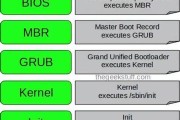
现在,很多人在使用电脑的过程中遇到系统崩溃、病毒感染等问题。而u盘启动系统成为了解决这些问题的利器。本文将详细介绍在电脑店使用u盘启动系统的方法和步骤...
2025-03-28 166 盘启动系统

在进行系统安装和启动过程中,使用U盘启动系统是一种常见且方便的方法。本文将详细介绍如何通过U盘来启动系统,帮助读者解决相关问题。 1.准备工...
2024-12-04 282 盘启动系统

在日常使用电脑的过程中,我们经常会遇到系统崩溃、病毒感染等问题,而这些问题往往会导致重要文件的丢失。为了保护数据的安全以及快速备份与恢复系统,使用Gh...
2024-07-03 190 盘启动系统

在日常使用电脑的过程中,我们经常会遇到需要重新安装操作系统的情况。而使用U盘启动系统Win10是一个方便、快捷的选择。本文将为你提供详细的教程,帮助你...
2024-05-09 281 盘启动系统

在电脑系统故障或需要重装系统时,使用U盘启动系统是一种便捷而快速的解决方法。本文将为您详细介绍如何制作和使用U盘启动系统,帮助您快速恢复电脑正常运行。...
2024-02-11 204 盘启动系统
最新评论